喵影工厂录制画外音的方法
时间:2023-12-27 13:33:00作者:极光下载站人气:8
喵影工厂成为很多小伙伴常常剪辑视频的软件,该软件中提供的功能都十分的实用,不管是对视频进行录制、分割、裁剪以及添加字幕等操作,都是可以根据自己的需求进行相应的操作的,在喵影工厂中提供了屏幕录制的功能,也提供了一个录制画外音的功能,当你想要为视频配音的时候,或者是想要录制其他的声音进来,那么就可以通过喵影工厂录制画外音功能来操作,下方是关于如何使用喵影工厂录制音频的具体操作方法,如果你需要的情况下可以看看方法教程,希望对大家有所帮助。
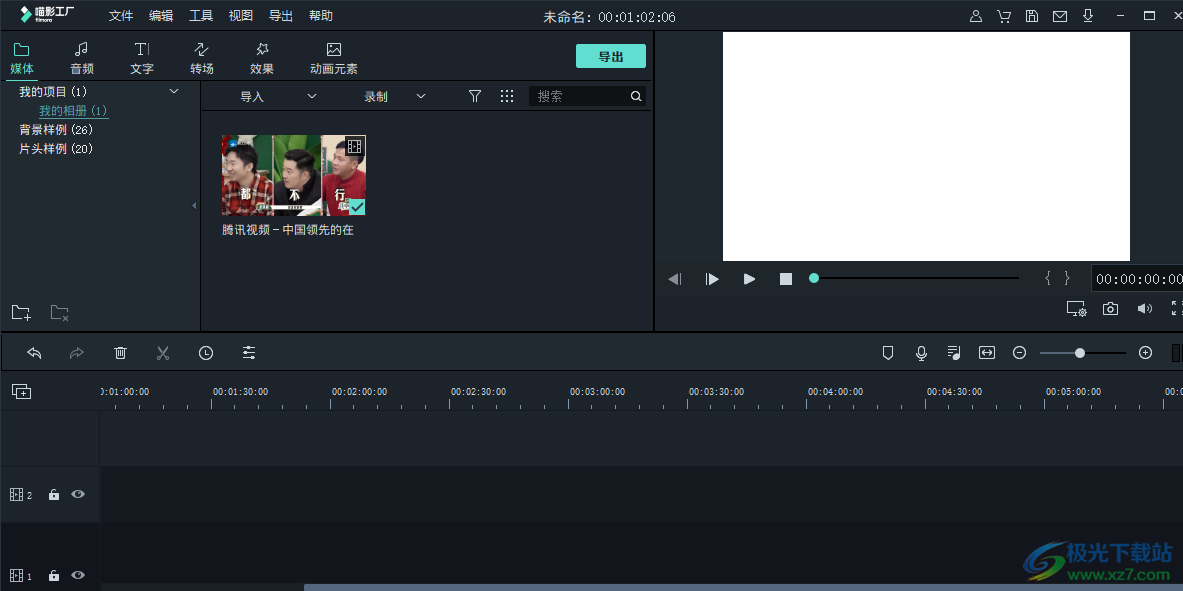
方法步骤
1.首先,我们需要进入到喵影工厂中,点击【导入媒体文件】将我们需要编辑的视频添加进来。
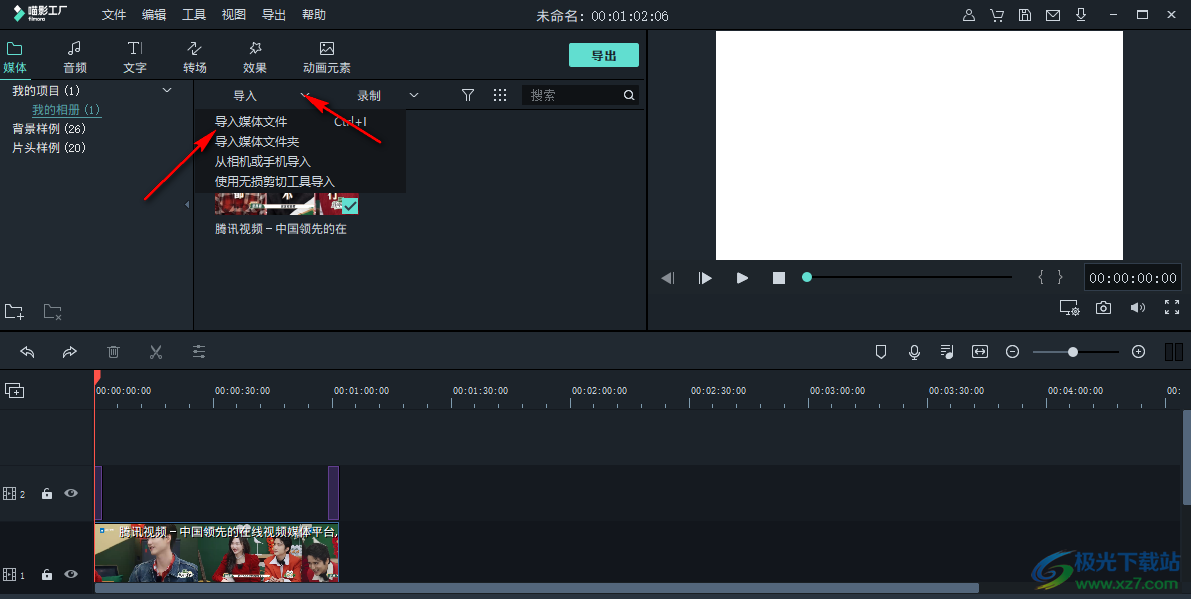
2.添加到页面中的视频,需要将其拉动到下方的视频轨道上进行显示,如图所示。
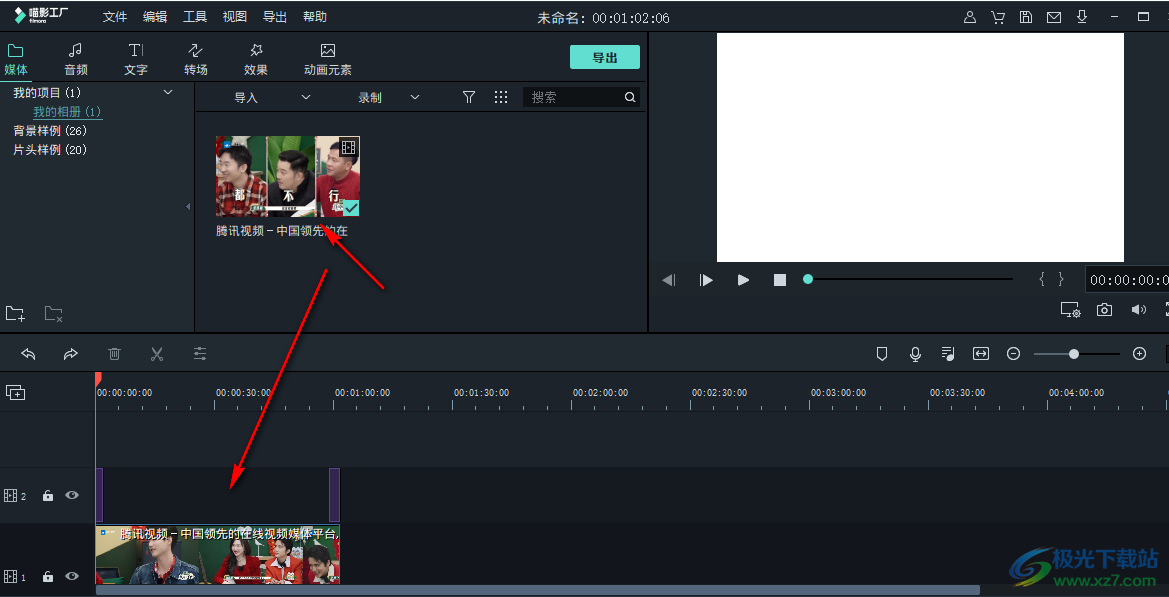
3.随后,我们再在【媒体】区域选项卡下,点击【录制】选项的下拉按钮,点击【录制画外音】选项进入到设置窗口中后果。
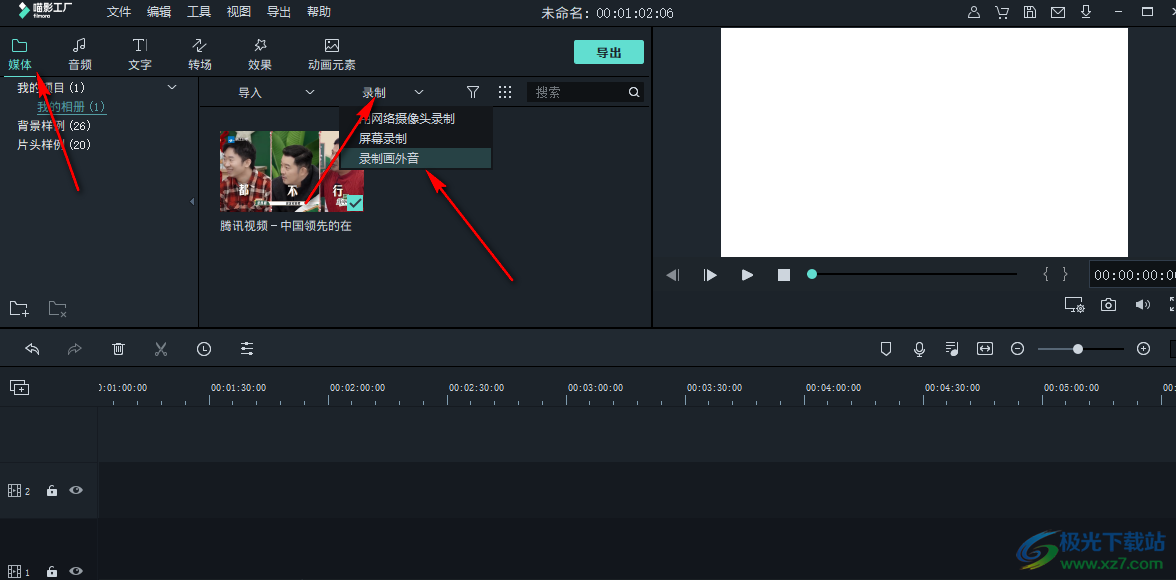
4.这时你可以看到有一个录制画外音的窗口弹出,进入到页面中之后,需要选择好录制的音频设备。
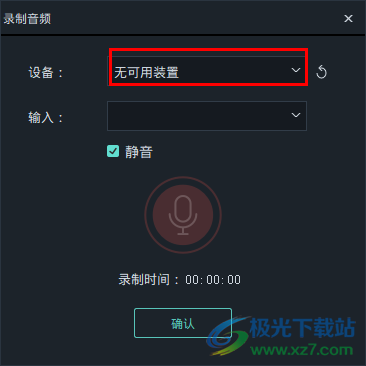
5.之后局可以点击红色的麦克风图标进行录制就好了,如果你电脑中没有插入麦克风设备,那么是无法进行录制音频的。
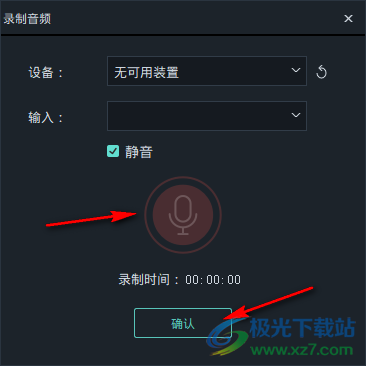
以上就是关于如何使用喵影工厂录制音频的具体操作方法,通过上述的方法教程就可以进行音频的录制操作,但是需要提前在电脑中插入好麦克风设备,才能进行录制,如果没有麦克风设备,是无法进行录制音频的,感兴趣的话可以操作试试。
相关推荐
相关下载
热门阅览
- 1百度网盘分享密码暴力破解方法,怎么破解百度网盘加密链接
- 2keyshot6破解安装步骤-keyshot6破解安装教程
- 3apktool手机版使用教程-apktool使用方法
- 4mac版steam怎么设置中文 steam mac版设置中文教程
- 5抖音推荐怎么设置页面?抖音推荐界面重新设置教程
- 6电脑怎么开启VT 如何开启VT的详细教程!
- 7掌上英雄联盟怎么注销账号?掌上英雄联盟怎么退出登录
- 8rar文件怎么打开?如何打开rar格式文件
- 9掌上wegame怎么查别人战绩?掌上wegame怎么看别人英雄联盟战绩
- 10qq邮箱格式怎么写?qq邮箱格式是什么样的以及注册英文邮箱的方法
- 11怎么安装会声会影x7?会声会影x7安装教程
- 12Word文档中轻松实现两行对齐?word文档两行文字怎么对齐?

网友评论